【カメ・クマノミシリーズ】新しいインクに交換してもインク残量が満タン表示になりません。「認識できません」と表示されます。。
インク残量表示が交換前のインク残量表示を引き継いでしまう事がございます。
改善方法が2つございますので、下記をご覧の上、お試しください。
1.正しい交換手順で交換をし直す
【正しいインクの交換方法】
①プリンターに「インク量が限界値以下の為交換が必要です。」と表示されます。(写真:ブラックインク)
「対処方法へ」を選択してください。
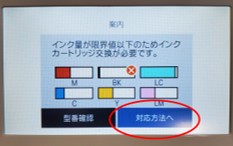
②「確認」の画面に移行します。「すぐに交換」を選択してください。
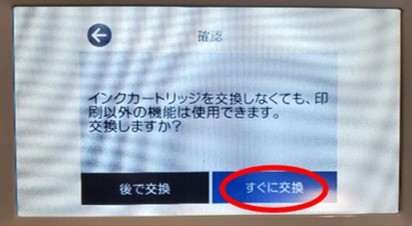
③「カートリッジの交換」の画面に移行します。
「次の手順へ」を選択してください。
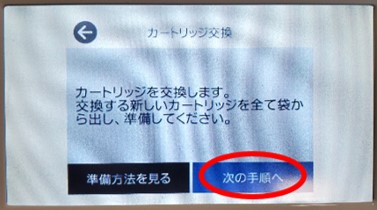
④案内に従って速やかにインクカートリッジの交換を行います。
「交換開始」を選択してください。
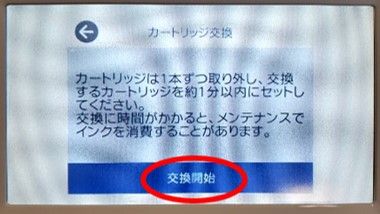
⑤スキャナーユニットを開けカートリッジを交換してください。(写真:ブラックインク)
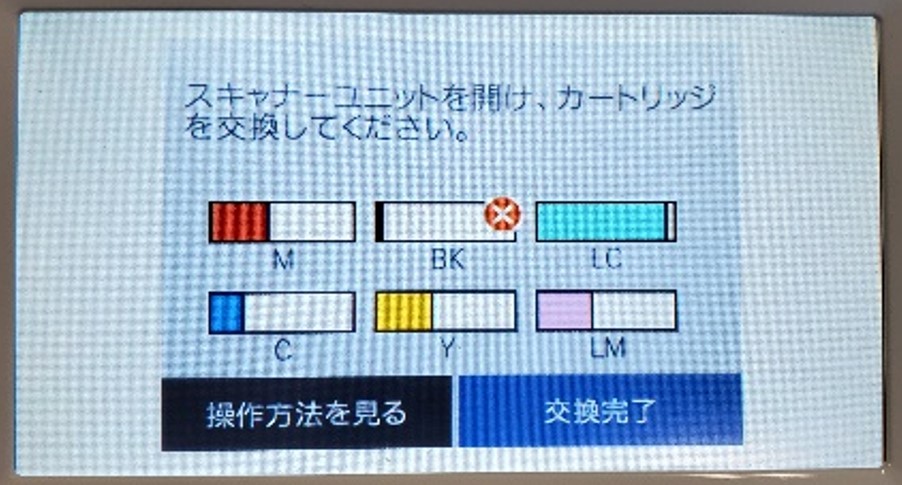
下図の右図の位置にインクカートリッジホルダーが移動していることを確認してください

⑥インクをセットすると下の写真のように×マークが消えます。
交換が終わりましたら「交換完了」を選択してください。
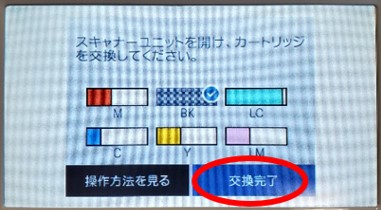
⑦純正品ではありません。と表示されます。「次の説明へ」を選択してください。
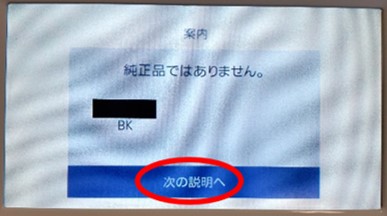
⑧案内文が表示されます。「次の説明へ」を選択してください。
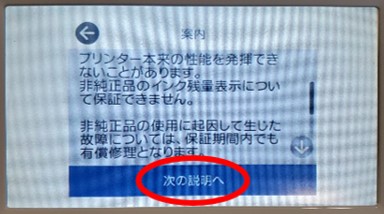
⑨このまま使用しますか?と表示されますので、「はい」を選択してください。

⑩満タン表示になれば、交換完了です。

2.新しいファームウェアに更新していただく
【ファームウェアのアップデート方法】
①プリンターのメニューから設定を選択
②ファームウェアのアップデートを選択
③「アップデート」を選択(下に表示される英数字6桁が現在のヴァージョンになります。)
④「確認開始」を選択
⑤「すぐに開始」を選択
⑥「同意する」を選択
⑦ファームウェアのアップデート準備中からアップデート中に変わりホーム画面に戻ったら完了
※③の英数字と異なっていることを確認してください。
ファームウェアのアップデートをしたことでプリンターが壊れることはありません。
またネット環境につながっていない場合はアップデートできません。あらかじめご確認のほどよろしくお願いいたします。
ネット環境があってもアップデートができない場合は、エプソンのホームページからダウンロードをお願いいたします。
※方法についてはQ&Aの『【カメインク限定】ご使用になる前の注意点 』をご確認ください。
ご不明な点がございましたら
ジットお客様相談室 0120-41-1630(受付時間9:00~17:00土日祝日も対応)
までご連絡下さい。
